Der Mixer bildet zusammen mit dem Soundplayer die wichtigste Arbeitsoberfläche von UltraMixer. Mit Hilfe des Mixers können u.a. Lautstärke, Klangfarbe und Klangcharakteristik der Titel variiert werden. Mit dem Crossfader überblendet man schnell und einfach zwischen den Playern.
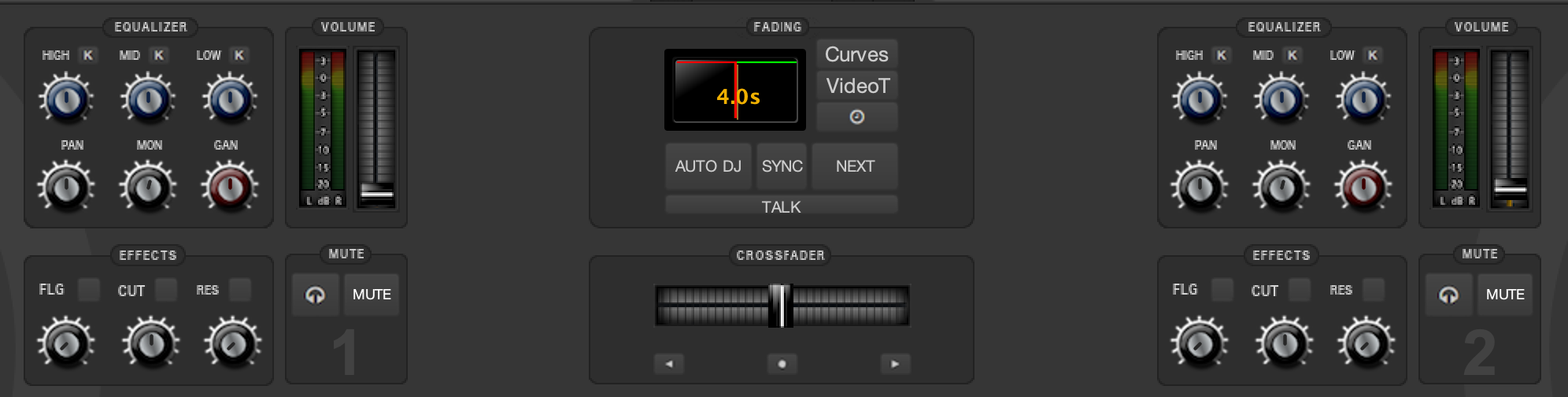
Fading Section
Crossfader
Mute & Headphones
Volume Section
Equalizer
Effect Section
1. Fading Sektion #
Die Fading-Sektion (Fading = „Überblendung“) definiert, wie die Musik der beiden Player ineinander übergeblendet wird. Die rote Linie spiegelt dabei den Lautstärkeverlauf des linken Players, die grüne Linie den des rechten Players wieder. Ein hoher Kurvenwert einer Linie symbolisiert hierbei eine hohe Lautstärke, ein tiefer Wert dementsprechend eine geringe Lautstärke. Obiges Beispiel ist demnach wie folgt zu interpretieren: Wird der Crossfader von links nach rechts bewegt, verringert sich die Lautstärke des linken Players stetig, bis nichts mehr zu hören ist (rote Linie). Im gleichen Maße wird zeitgleich die Lautstärke des rechten Players erhöht (grüne Linie). Obiges Beispiel verleiht somit dem Crossfader seinen Namen (Cross = „Kreuz“).
Der Linienverlauf ist über verschiedene Fading-Modes definierbar. Hierfür stehen drei feste sowie eine frei einstellbare Fading-Kurve zur Verfügung.
Fadingkurven #
- Mit einem Linksklick auf die Kurvengrafiken aktivierst du den jeweiligen Überblendmodus. Der gewählte Effekt wird farbig markiert.
- Mit der „Hand“-Funktion können beide Linienverläufe frei mit der Maus verschoben und der „Knickpunkt“ der Lautstärkeveränderung festgelegt werden.
Mithilfe des Fading-Dauer-Schiebereglers unterhalb des Displays, kann die Dauer der automatischen Überblendung bestimmt werden. Auf diese Einstellung wird während des Auto-DJ und bei Betätigung des Crossfader-Buttons zurückgegriffen.
Auto DJ #
Der Auto–DJ ist vor allem dann von Interesse, wenn UltraMixer als Jukebox (z.B. in Bars oder Restaurants) verwendet werden soll. Der automatische DJ befindet sich unterhalb der Fading-Sektion.
Ist der Auto-DJ aktiviert, werden die Titel der Playlisten selbstständig von UltraMixer der Reihe nach ineinander gemixt und abgespielt. Dabei ist es unerheblich, ob die Waitlist-Ansicht oder 2-Playlisten-Ansicht aktiv ist. Vor Ablauf eines Titels wird automatisch der nächste Titel des anderen Players gestartet und mit Hilfe des Crossfaders eingeblendet. So entsteht ein pausenloser Musik-Mix, ohne dass UltraMixer permanent bedient werden muss.
ℹ️ In diesem Artikel erfährst du mehr über den Auto DJ.
2. Crossfader #
Der Crossfader wird zum Überblenden von Titeln in beide Soundplayer genutzt. Dies funktioniert, indem die Lautstärken beider Titel verändert und sie gleichzeitig übereinander gelegt werden. So entsteht ein Musik-Mix ohne Pausen. Man ist aber nicht nur auf das einfache Überblenden beschränkt. Techno-und Hip-Hop-DJs nutzen diesen Regler, um z.B. kurze Titelausschnitte, sogenannte Samples, einzublenden und damit den aktuellen Titel zu verändern. Auch mit Hilfe der Mute-Buttons können nach etwas Übung nützliche Effekte erzeugt werden. Dem Erfindungsreichtum sind an dieser Stelle keine Grenzen gesetzt.
Crossfader und Crossfader-Buttons #
Mit dem Crossfader kann zwischen der Musikwiedergabe von Player 1 auf Player 2 (und umgekehrt) gewechselt werden. Auf welche Art und Weise überblendet wird, wird durch die aktuelle Fadingkurve bestimmt.
Funktionen
- Ähnlich wie beim Lautstärke-Regler wird mit gehaltener linker Maustaste der Crossfader nach links oder rechts bewegt.
- Befindet sich der Mauszeiger auf dem Crossfader, kann dieser mit dem Scrollrad der Maus verschoben werden. Bei gleichzeitig gehaltener Umschalt-Taste wird der Crossfader schneller bewegt.
- Ein Linksklick in den freien Reglerbereich verändert das Lautstärkeverhältnis zwischen den Playern sprunghaft.
- Ein Linksklick auf „Links“- oder „Rechts“-Button verschiebt den Crossfader automatisch zu Player 1 bzw. 2. Die Zeit die dafür benötigt wird kann in den Einstellungen festgelegt werden.
- Ein Linksklick auf den „Mitte“-Button setzt den Crossfader in die Mittelposition. Das gleiche wird mit einem Rechtsklick auf den Crossfader erreicht. Standardmäßig sind hier beide Player mit der gleichen Lautstärke zu hören, unabhängig von der Fadingskurve.
3. Volume Sektion #
Der Volume-Regler, oder auch Lautstärkeregler genannt, dient zur schnellen Anderung der Lautstärke oder um weiche Überblendungen zwischen beiden SoundPlayern zu erreichen.
Die LED-Anzeige neben dem Schieberegler gibt in Echtzeit die Gesamtlautstärke des Titels wieder. Sowohl der Volume-Regler als auch der Gain-Regler haben Einfluss auf diese Kenngröße.
Funktionen des Volume-Reglers:
- Erhöhen oder verringern Sie die Lautstarke fließend, indem Sie den Regler mit gehaltener linker Maustaste nach oben oder unten verschieben.
- Verändern Sie die Lautstärke, indem Sie den Mauszeiger auf den Volume-Regler richten und anschließend das Scrollrad der Maus bewegen. Wird gleichzeitig die Umschalt-Taste festgehalten, verändert sich die Lautstärke in größeren Schritten.
- Verändern Sie die Lautstärke sprunghaft, indem Sie mit einem Linksklick in den freien Reglerbereich klicken.
- Wie alle Schieberegler kann auch der Volume-Regler mit der Maus schnell auf den Standardwert zurückgesetzt werden. Mit einem Rechtsklick auf den Regler wird dieser in die Maximum-Position gestellt.
ℹ️ Um die Lautstärke nur kurzzeitig zu verändern, nutzen Sie folgendes Reglerverhalten: Durch Festhalten der Umschalttaste und Ziehen mit der linken Maustaste kann der Regler langsam nach unten gezogen werden. Beim Loslassen der Maustaste springt er wieder zurück auf seine ursprüngliche Position. Wenn Sie stattdessen die rechte Maustaste verwenden (ohne Festhalten einer Taste), springt der Regler am Ende auf die Maximalposition.
4. Mute- und Monitor-Button #
Mit den Mute-Buttons kann der entsprechende Player schnell stumm geschaltet werden.
Mute-Button Funktionen:
- Aktiviere die Stummschaltung eines Players mit Linksklick auf den jeweiligen Mute-Button.
- Ein weiterer Linksklick deaktiviert die Funktion wieder.
- Stecke die Kopfhörer in den „rear channel“ und die Lautsprecher in die Front-Channel
- Gehe zu den UltraMixer Einstellungen > Audio > Soundkarten
- Wähle die „rear channel“ für Kopfhörer 1 und 2
- Wähle die „front channel“ für Player 1 und 2
Vorbereitungen zum Vorhören
Monitor-Button Funktionen:
- Aktiviere mit einem Linksklick den Monitor-Button des Players, in welchem sich der vorzuhörende Titel befindet.
- Dieser Monitor-Kanal ist nun aktiv; die Schaltfläche leuchtet auf.
- Mit dem Monitor-Drehregler kann die Lautstärke im Kopfhörer beeinflusst werden.
- Deaktiviere den Monitor-Kanal mit einem erneuten Linksklick
4. Equalizer #
Mit den Equalizer-Drehreglern können hohe („High“), mittlere („Mid“) und tiefe („Low“) Tonfrequenzen eines laufenden Musikstucks beeinflusst werden. Weist beispielsweise ein Titel zu laute hohe Frequenzen auf, kann mit dem High-Regler die Lautstärke dieser Töne verringert werden.
Die EQs, wie sie auch genannt werden, konnen auch anderweitig genutzt werden. Oftmals dienen sie zur Betonung bestimmter Musikpassagen. Auf diesen Einsatzzweck zielen vor allem die Kill-Buttons. Mit diesen Schaltflächen können die entsprechenden Tonbereiche völlig „herausgeschnitten“ werden. Dies bietet sich z.B. beim Mixing an, um die Basse herauszunehmen.
ℹ️ Alle Drehregler werden nach dem Laden eines neues Titels in den Player standardmäßig zurückgesetzt. In den Mixing-Einstellungen kann diese Funktion deaktiviert werden. Die Regler behalten in diesem Fall die zuletzt eingestellte Position bei.
Panorama-Drehregler
Mit dem Pan- oder Panorama-Regler wird die Balance zwischen rechtem und linkem Ste- reokanal beeinflusst.
Monitor-Drehregler
Mit diesem Regler wird die Lautstarke des Monitor-Kanals gesteuert
Gain-Drehregler
Mit dem Gain-Drehregler (dt. „Verstärkung“) kann die Wiedergabe eines Musiktitels verstärkt oder abgeschwächt werden. Diese Funktion wird vor allem dazu genutzt, um die Lautstärke eines Titels einzustellen, bevor dieser überhaupt abgespielt wird. Die Position des Gain-Reglers beeinflusst stets die im Volume-Regler (siehe Master-Volume Bereich) eingestellte Wiedergabe-Lautstärke.
Befindet sich beispielsweise der Volume-Regler in der Maximumstellung, wird die Verstärkung des Gain-Reglers vollständig wiedergegeben.
Bedienung der Drehregler:
- Klicke und halte mit der linken Maustaste den gewünschten Regler und verschieben die Maus nach oben oder unten.
- Befindet sich der Mauszeiger über einem Drehregler, kann dieser mit dem Scrollrad der Maus gedreht werden. Wird gleichzeitig die Umschalt-Taste betätigt, bewegt sich der jeweilige Drehregler schneller.
- Alle Drehregler können mit Rechtsklick auf ihre Standardposition zurückgesetzt werden.
Kill „K“-Buttons
Die Killfunktion löscht den gewählten Frequenzbereich aus dem Audiosignal.
Bedienung der Kill Buttons:
- Mit einem Linksklick auf einen „K“-Button wird der entsprechende Kill-Bereich aktiviert. Die Schaltfläche leuchtet auf. Ein weiterer Linksklick deaktiviert die Funktion wieder.
- Ein Rechtsklick aktiviert die Kill-Funktion nur für die Dauer des Klicks.
5. Effekt Sektion #
Mit den Reglern der Effekt-Sektion lasst sich die Klangcharakteristik eines Musikstucks in Echtzeit beeinflussen. UltraMixer enthält derzeit folgende Standardeffekte: Flanger, Cut- Off und Resonanz.
ℹ️ Alle Drehregler werden nach dem Laden eines neues Titels in den Player standardmäßig zurückgesetzt. In den Einstellungen kann diese Funktion deaktiviert werden. Die Regler behalten in diesem Fall die zuletzt eingestellte Position bei.
Bedienung der Effekt-Buttons:
- Mit Linksklick auf einen Effekt-Button wird der entsprechende Effekt aktiviert. Die Schaltflache leuchtet auf.
- Ein weiterer Linksklick deaktiviert den Effekt wieder.
- Ein Rechtsklick auf den Button aktiviert den Effekt nur fur die Dauer des Klicks.
Bedienung der Drehregler
- Klicke und halte mit der linken Maustaste den gewünschten Regler und verschiebe die Maus nach oben oder unten
- Befindet sich der Mauszeiger über einem Drehregler, kann dieser mit dem Rad der Maus gedreht werden. Wird gleichzeitig die Umschalt-Taste betätigt, bewegt sich der jeweilige Drehregler schneller.
- Alle Drehregler können mit Rechtsklick auf die Standardposition zurückgesetzt werden.



